搜狗浏览器截屏的快捷键 搜狗浏览器怎么设置截图快捷键
更新时间:2024-03-21 16:01:19作者:xtang
搜狗浏览器是一款功能强大的浏览器,它提供了方便快捷的截图功能,用户可以通过设置快捷键来实现快速截屏,只需按下指定的组合键即可完成截图操作。同时搜狗浏览器还支持自定义截图快捷键,用户可以根据自己的习惯进行设置,方便快捷地进行截图操作。通过设置截图快捷键,用户可以更加高效地进行工作和学习,提高工作效率。
具体方法:
1.在打开的搜狗浏览器主界面,点击上面的“工具”菜单项
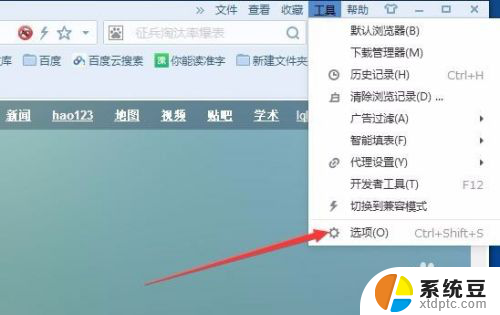
2.在打开的选项窗口中,点击左侧的“扩展管理”菜单项
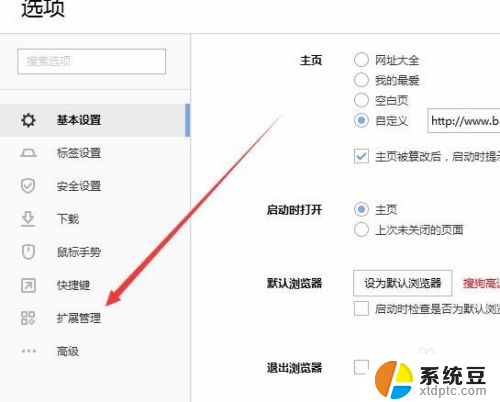
3.在右侧打开的窗口中,点击“获取更多扩展”快捷链接
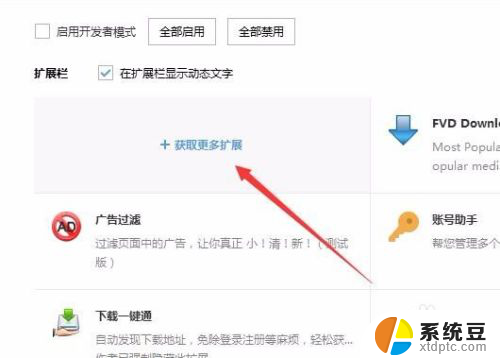
4.这时会打开搜狗浏览器扩展中心页面,在这里搜索“截图”插件。在搜索结果中点击“安装”按钮
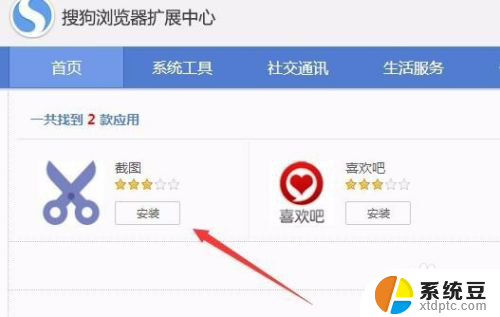
5.这时会弹出是否安装的提示窗口,点击“确定”按钮,一会就可以安装好了。
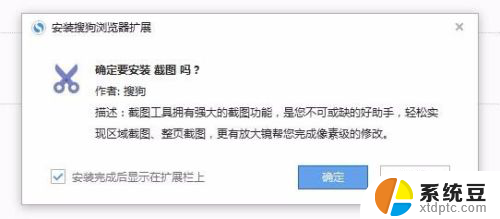
6.安装好后,在搜狗浏览器的工具栏上就看到了“截图”的图标了。点击截图工具按钮后可以看到下拉菜单
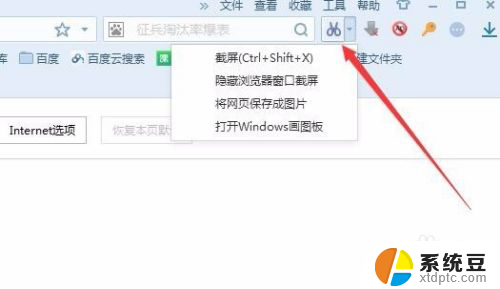
7.点击截图按钮就可以截图了,在截图工具栏上可以对截图进行一系列的操作。
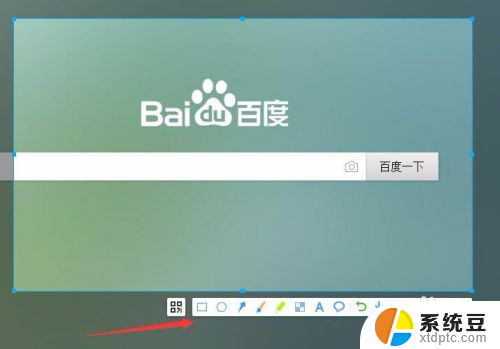
8.在扩展管理页面,点击“截图”插件的“选项”快捷链接
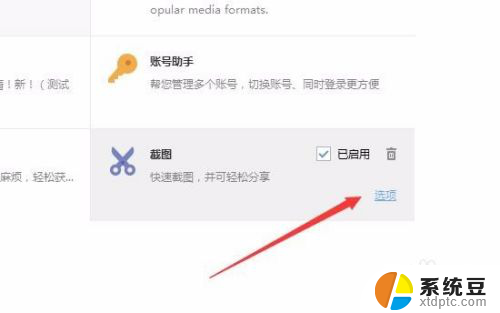
9.这时会弹出修改截图快捷键窗口,按下键盘上的按键。就可以进行修改了,以后也可以直接用快捷键来截图了。
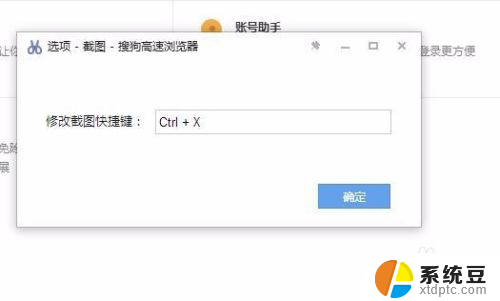
以上就是搜狗浏览器截屏的快捷键的全部内容,若有遇到此情况的用户可按照小编的方法解决,希望能帮助到大家。
搜狗浏览器截屏的快捷键 搜狗浏览器怎么设置截图快捷键相关教程
- 浏览器字体放大快捷键 浏览器字体大小放大缩小技巧
- 截屏怎么设置快捷键 电脑屏幕截图快捷键设置方法
- 钉钉快捷键截图 电脑版钉钉截图快捷键怎么设置
- 电脑全屏怎么截图快捷键 电脑全屏截图快捷键
- 怎么截图电脑全屏快捷键 电脑全屏截图快捷键
- 苹果快捷键截屏怎么设置 苹果手机快捷截屏设置方法
- 如何设置浏览器广告弹窗拦截 设置新版Edge浏览器拦截弹窗和广告的方法
- dell电脑截屏快捷键怎么操作 戴尔电脑截屏快捷键
- word文档电脑截屏快捷键 word如何使用截屏快捷键
- 怎么关闭浏览器弹窗拦截功能 Edge浏览器如何关闭网站弹出窗口的拦截
- 美版iphone12pro和国版有什么区别 iphone12pro美版和国行的配置差异
- 怎么关闭百度的无痕浏览 取消百度浏览器无痕浏览的方法
- 查询连接的wifi密码 电脑上查看WIFI密码步骤
- qq输入法符号怎么打 QQ拼音输入法如何打出颜文字
- 电脑屏幕如何锁屏快捷键 电脑锁屏的快捷键是什么
- 打印机脱机如何解决 打印机脱机显示怎么办
电脑教程推荐